「2つ以上のシナリオに重複して登録することはできますか?」
「現行のシナリオから解除せずに、別のシナリオを追加登録することはできますか?」
というようなお問い合わせをいただくことが多いので、
元シナリオから解除させずに(進行したまま)、シナリオ登録する方法についてご案内させていただきます。
(図のように、シナリオAに登録している登録者にシナリオBにも登録して両方を同時進行させたい時などに使うことができます。)
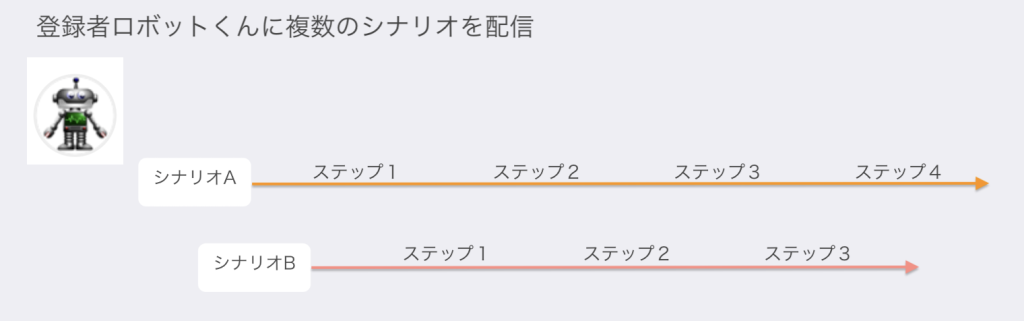
以下の2通りの方法がありますので、状況によって使い分けください。
移動前のシナリオで設定する方法
移動前のシナリオのステップ一覧の最下部にある
『シナリオ移動の「全て解除」を実行しても、このシナリオからは解除しない』にチェックを入れてください。
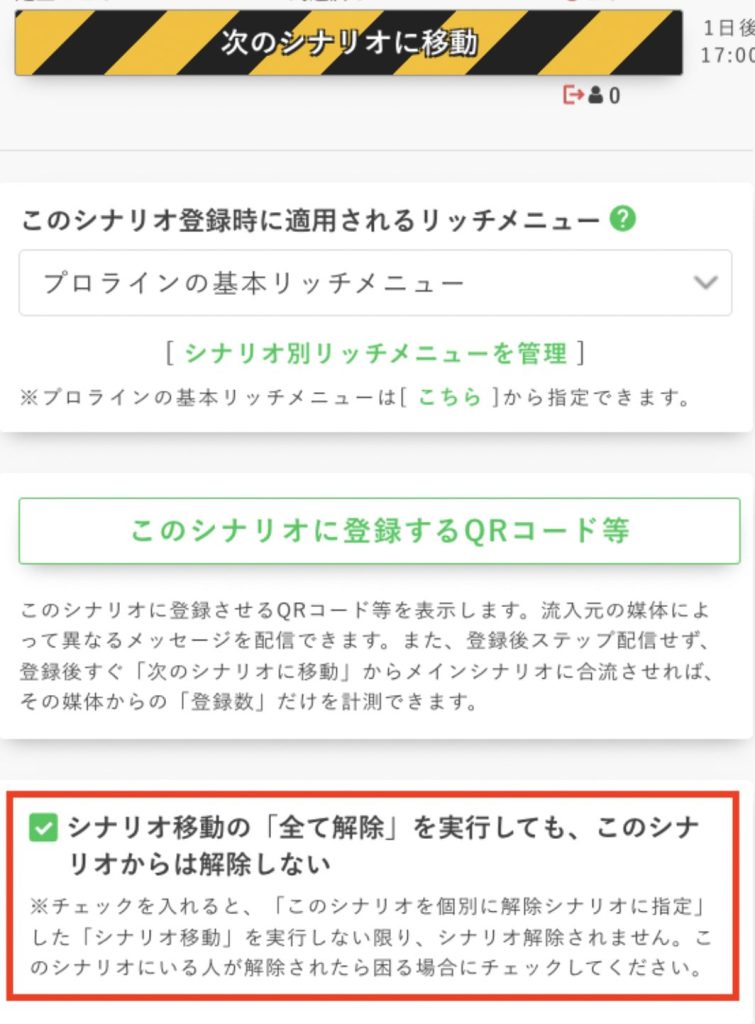
(こちらは、シナリオ移動のカスタマイズ側で解除シナリオとして指定しない限り、このシナリオが解除されない設定です。)
その上でシナリオ内のメッセージなどで
・『送信後、シナリオ移動する』にチェックを入れて移動するシナリオを指定すること
・ コンテンツページやフォーム、予約ページなどに誘導して何らかの反応でシナリオ移動する設定にすること
などによって別のシナリオを追加していただくことが可能です。
移動先のシナリオで設定する方法
移動先のシナリオで設定する方法もあります。
まず、『超ステップ配信』>『シナリオ移動のカスタマイズ』ページにて
移動先のシナリオを選んでください。
その上で、『解除シナリオ』の設定の全て解除のチェックをクリックするとチェックが外れますので、
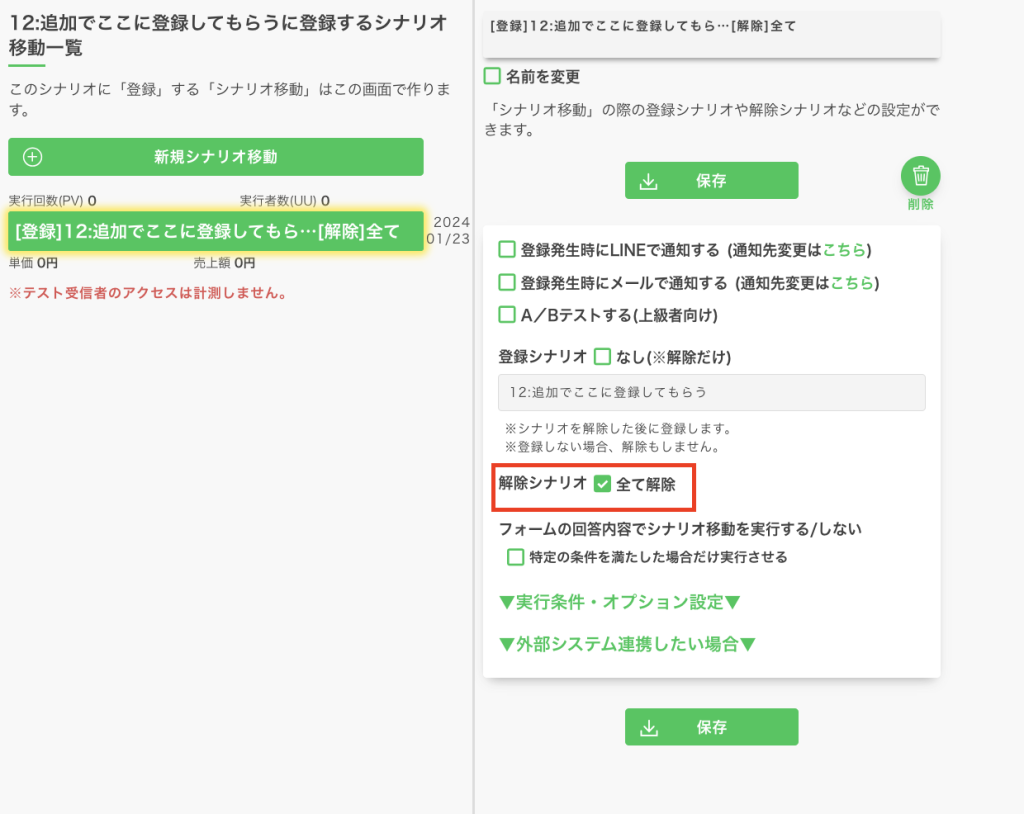
その状態で保存します。(個別に解除したいシナリオがある場合には、ご指定ください。)
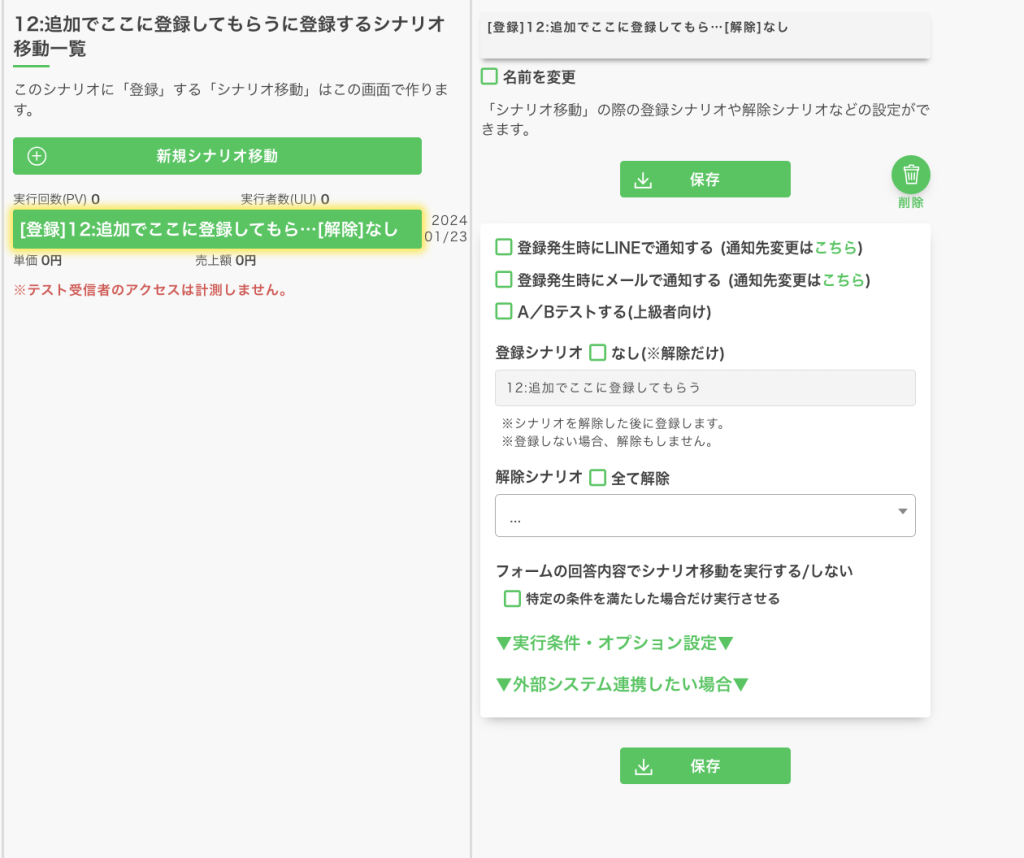
この状態で、元のシナリオを解除せずに残したまま、並行してステップを送ることが可能です。
補足:LINE公式アカウントの公式側のステップについて
プロラインと連携してステップ配信シナリオを設定していただいている場合であっても、
LINE Official Account Managerのステップ配信での設定がある場合には、自動で止まるようなことはございません。
意図せず、並行して配信されることのないようにお気をつけください。
(公式側と並行して使用することもできますが、運用管理が一元化できない、公式側は機能が少ない(登録者の反応に合わせた配信ができない)ことから、
プロラインのステップ配信シナリオを使用することを推奨しております。)

